اگر دانشجو باشید و حداقل یک پایان نامه فارسی را مطالعه کرده باشید حتما با سیستم شماره گذاری و فهرست بندی این نوشتارها آشنا هستید. نوشتن یک پایان نامه قواعد مشخصی دارد که می بایست به دقت توسط دانشجویان رعایت شوند. با این حال ممکن است برخی از اساتید راهنما تمایلی به کمک کردن در نوشتن و تنظیم پایان نامه به دانشجو نداشته باشند و در نتیجه بررسی درست یا نادرست بودن همه موارد فنی پایان نامه بر عهده دانشجویان است. یکی از نکات بسیار مهم درباره نوشتن پایان نامه ایجاد فهرست است. همان طور که احتمالا به ذهنتان هم رسیده در صورتی که چند پاراگراف به بخشی از یک پایان نامه اضافه شوند شماره صفحات دچار تغییرات کلی می شوند و باید دوباره همه شماره ها در فهرست را برای حالت جدید تنظیم کنید. این کار در صورتی که از قابلیت ایجاد فهرست خودکار Word استفاده نکنید به شدت دشوار و زمان گیر خواهد بود. به کمک فهرست های خودکار با تغییر محتوای نوشته دیگر نیازی به تغییر دستی همه صفحات نیست و کافیست یک بار فهرست مطالب را بروزرسانی کنید تا همه شماره صفحه ها بر اساس ساختار جدید مرتب شوند. در نتیجه اگر نحوه کار برای ایجاد فهرست خودکار را بدانید می توانید در وقت و اعصاب خود صرفه جویی کنید.
برای استفاده از فهرست خودکار ابتدا باید صفحات پرونده شما شماره گذاری شده باشند (برای این کار از تب insert روی گزینه page number کلیک کنید و سپس bottom of page و در نهایت یکی از گزینه ها را انتخاب کنید).
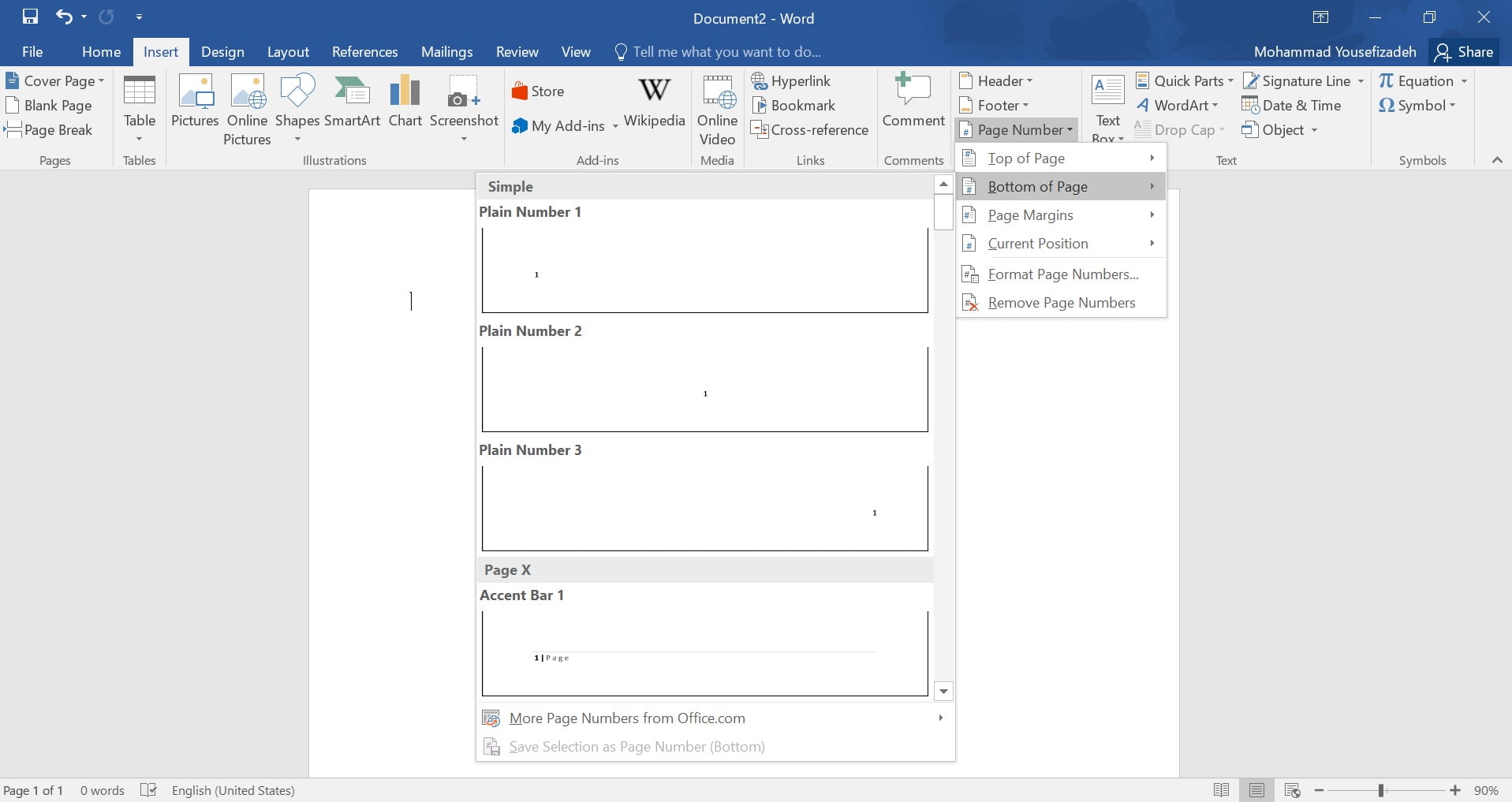
پس از این مرحله نوبت به مرتب کردن عنوان ها خواهد رسید. عنوان ها در یک پایان نامه معمولا به صورت فصل بندی و سپس زیر بخش های یک فصل و زیربخش های یک عنوان فرعی مرتب می شوند. برای مثال می توان حالت زیر را به صورت کاملا خلاصه در نظر گرفت.
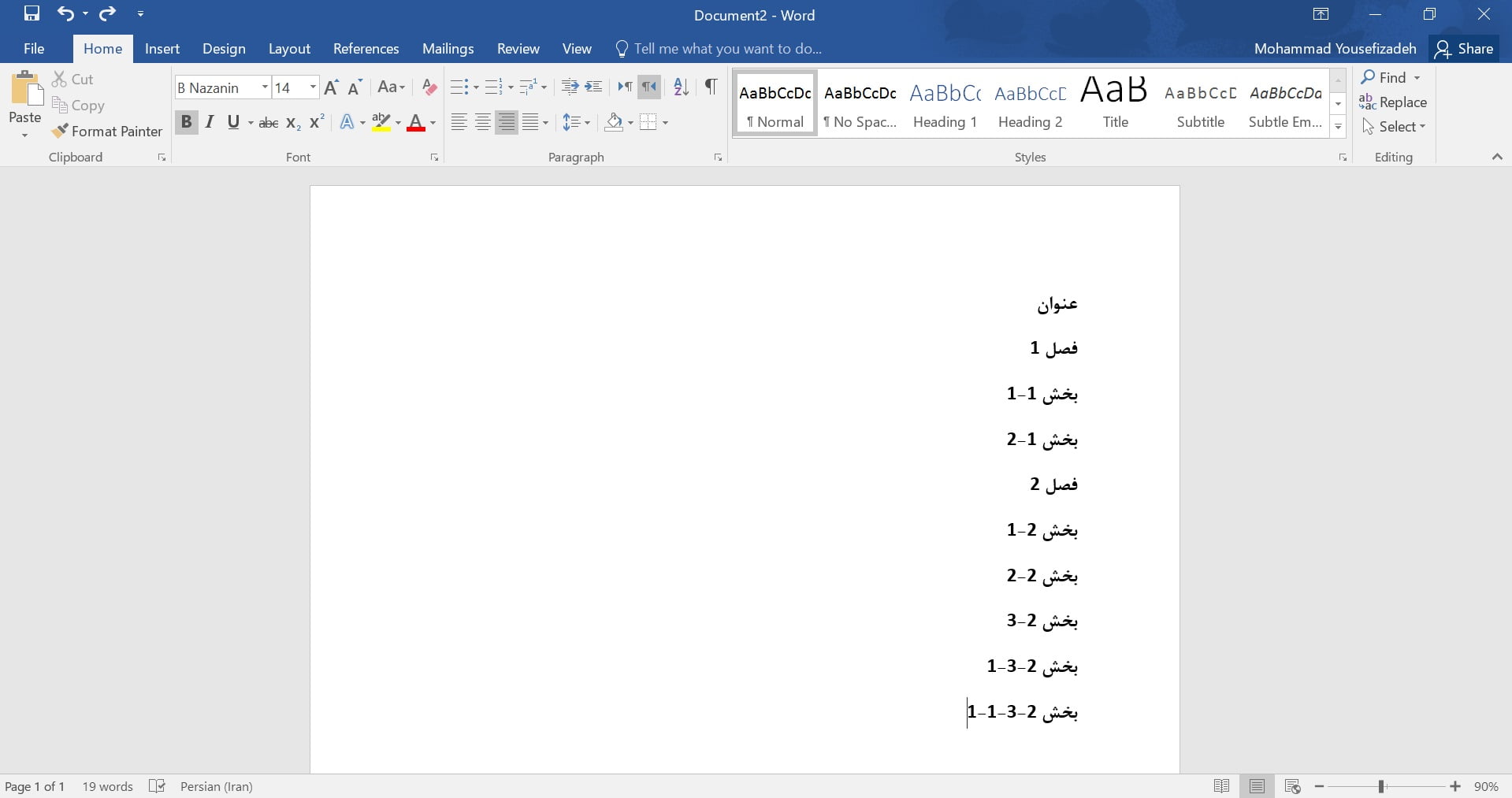
کاری که باید پیش از نوشتن پایان نامه یا بعد از اتمام آن انجام دهید اختصاص یک استایل heading به هر کدام از این عنوان هاست. منوی استایل ها در تب Home و در سمت راست قرار دارد و معمولا اولین استایل normal است که نوشته ها بر اساس آن تنظیم می شوند.

همان طور که مشاهده می کنید در همین بخش گزینه های Heading 1 و Heading 2 وجود دارند. روی Heading 1 کلیک راست کرده و modify را انتخاب کنید. در پنجره جدیدی که ظاهر می شود می بایست نوع و اندازه فونت های فارسی و انگلیسی را بر اساس آیین نامه دانشگاه محل تحصیل تنظیم کنید. (برای تغییر فونت ها بهتر است در گوشه پایین سمت چپ بر روی Format کلیک کرده و سپس Font را انتخاب کنید و در پنجره جدید تغییرات را اعمال کنید). در نهایت بر روی OK کلیک کنید تا تنظیمات ذخیره شوند.
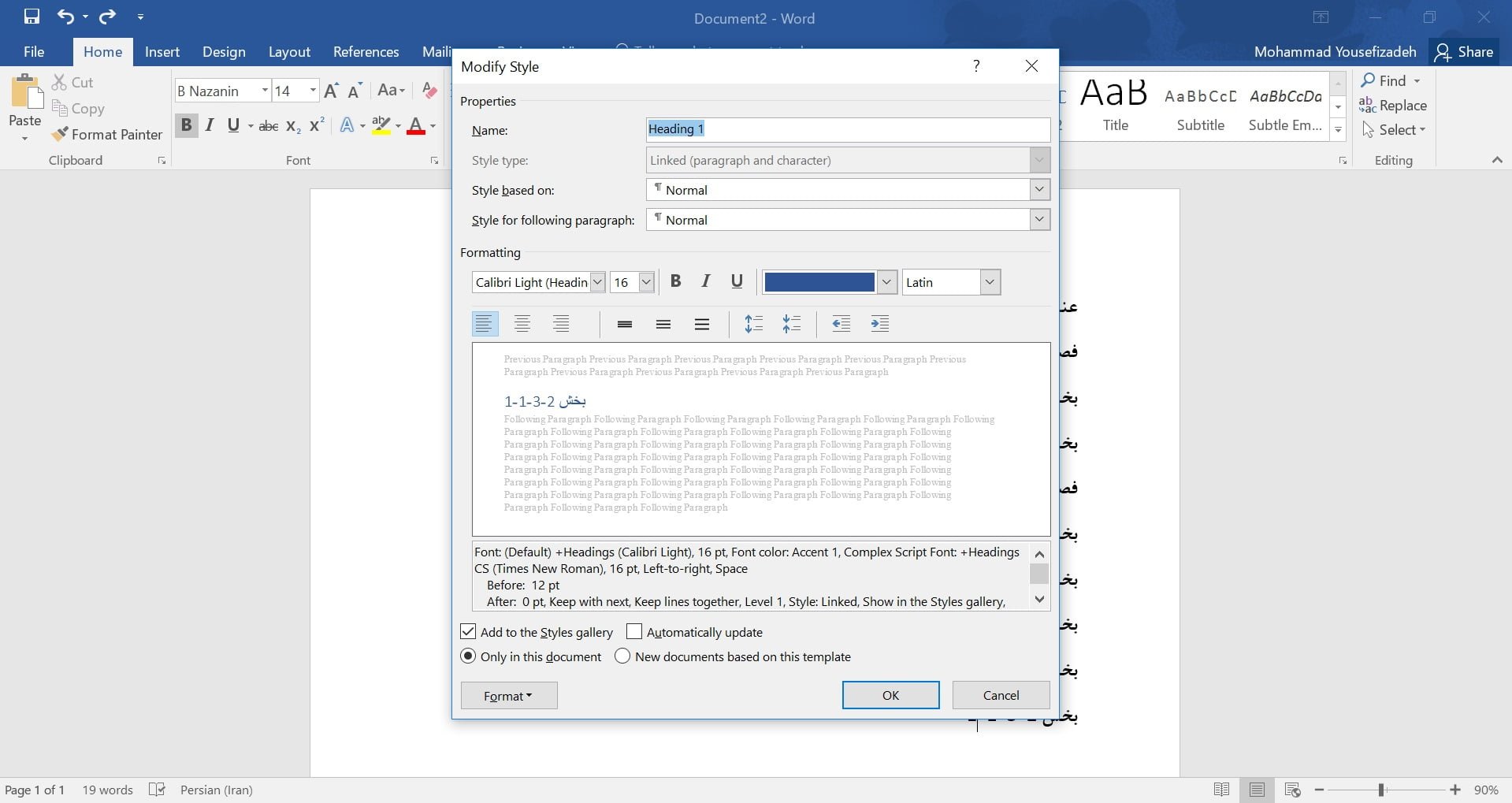
برای heading 2 هم همین کار را تکرار کنید. پس از این کار word به صورت خودکار heading 3 را ایجاد خواهد کرد که می توانید آن را هم بر اساس تنظیمات خود تغییر دهید. به همین ترتیب word پس از این کار heading 4 و بعدی ها را هم خواهد ساخت تا در صورت نیاز از آنها استفاده کنید. پس از پایان یافتن تغییرات (معمولا تا Heading 4 برای یک پایان نامه کافی خواهد بود) نوبت به اختصاص استایل به عناوین می رسد. کافیست عنوان مورد نظر را انتخاب (Select) کرده و بعد روی Heading مورد نظر کلیک کنید تا به قالب آن در بیاید. برای مثال فصل 1 با Heading 1، بخش 1-1 با heading 2، فصل 2 باز هم با heading 1 (چون ساختار آن از نظر اندازه و نوع فونت مشابه تیتر شروع فصل است)، بخش 2-3-1 با heading 3 و مشابه آن برای فصل های بعد انجام می شوند.
حالا کار تقریبا به پایان رسیده. باید پیش از آغاز فصل ها و بر اساس آیین نامه دانشگاه یک صفحه برای فهرست ایجاد کنید. اگر صفحه ای برای این کار اختصاص داده اید می توانید به همان صفحه رفته و ادامه مراحل را دنبال کنید. در غیر این صورت در ابتدای صفحه ای که باید بالای آن یک صفحه فهرست ایجاد شود کلیک کنید، سپس از تب insert گزینه blank page را انتخاب کنید.

حالا برای ایجاد فهرست خودکار از منوی References گزینه table of contents و سپس automatic table 1 را انتخاب کنید.
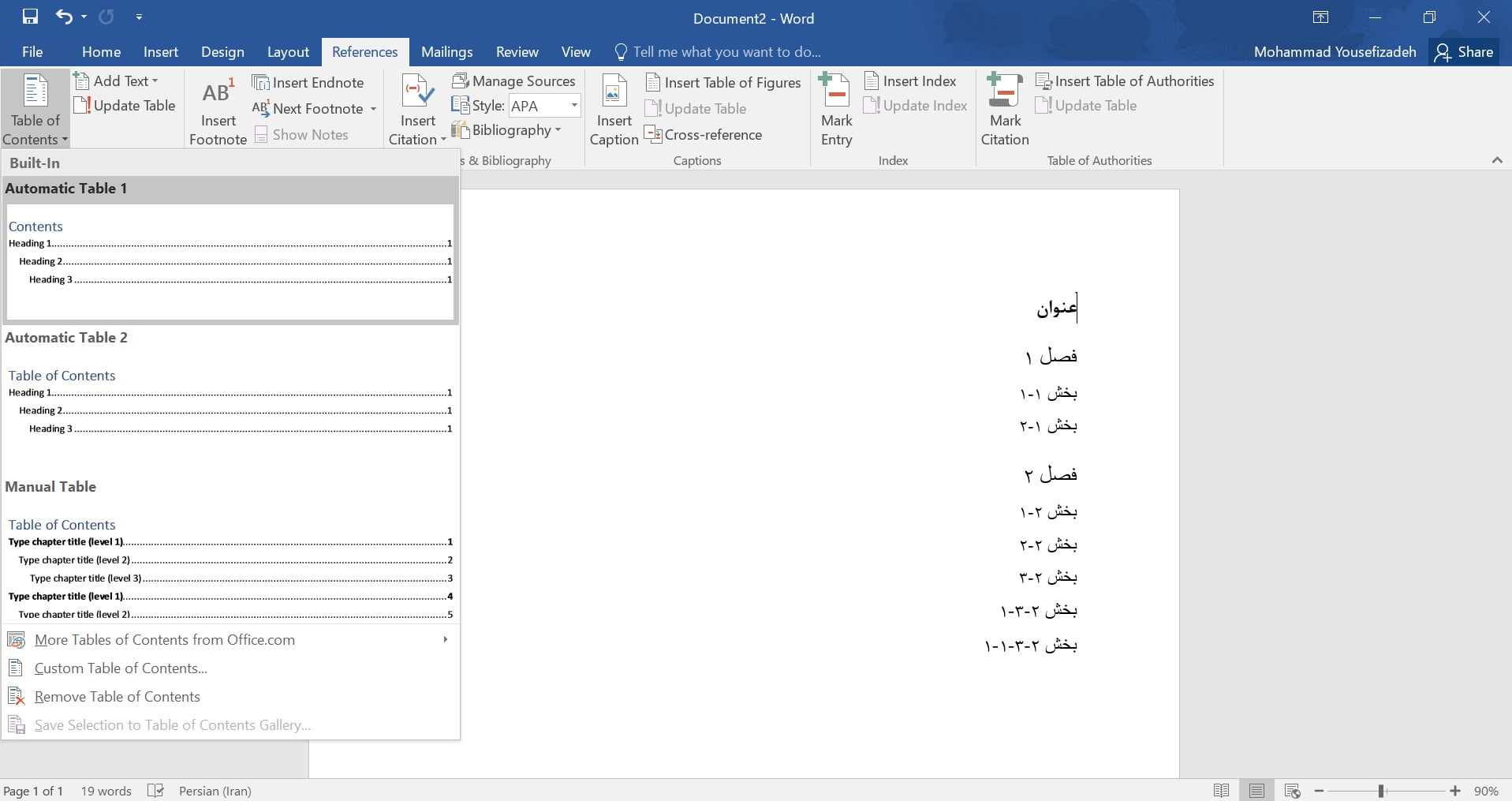
اگر ترتیب منوی شما برعکس است (از چپ به راست) کافیست آن را سلکت کرده و به کمک تنظیمات تب Home گزینه راست به چپ نویسی را انتخاب کنید تا همه چیز مرتب شود. همچنین می توانید با کلیک بر روی Contents آن را به فهرست مطالب تغییر دهید.
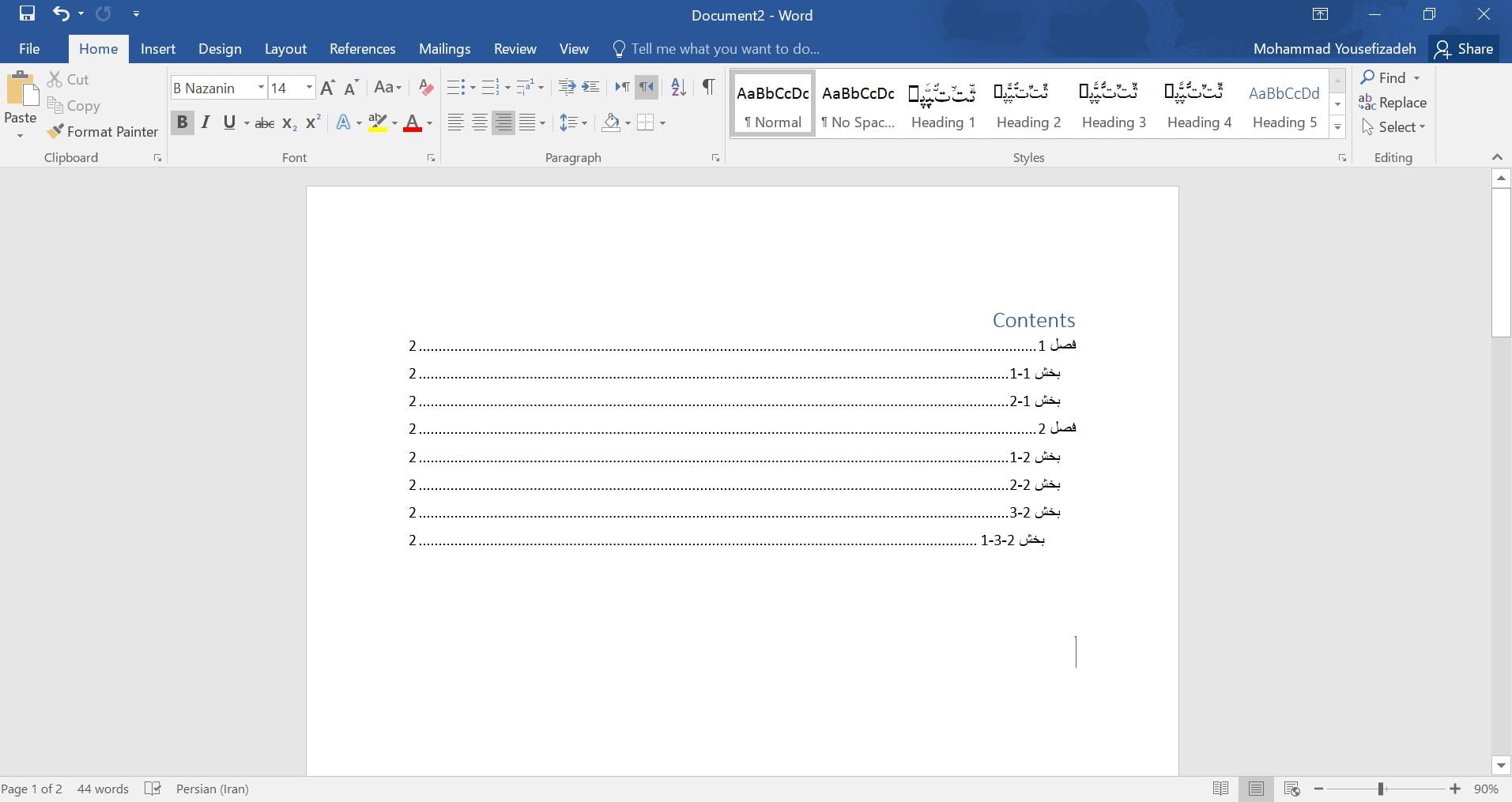
این فهرست قابلیت آن را دارد که به صورت خودکار شماره صفحات را مرتب نماید. در نتیجه هر گاه محتوایی به پایان نامه اضافه کرده یا بخشی را حذف کردید و حالا قصد دارید فهرست را بروزرسانی کنید کافی است بر روی همین بخش فهرست کلیک کنید و سپس در بالای آن update table را انتخاب کنید. در پنجره ای که باز می شود هم باید گزینه update page numbers only را انتخاب کرده و روی OK کلیک کنید.
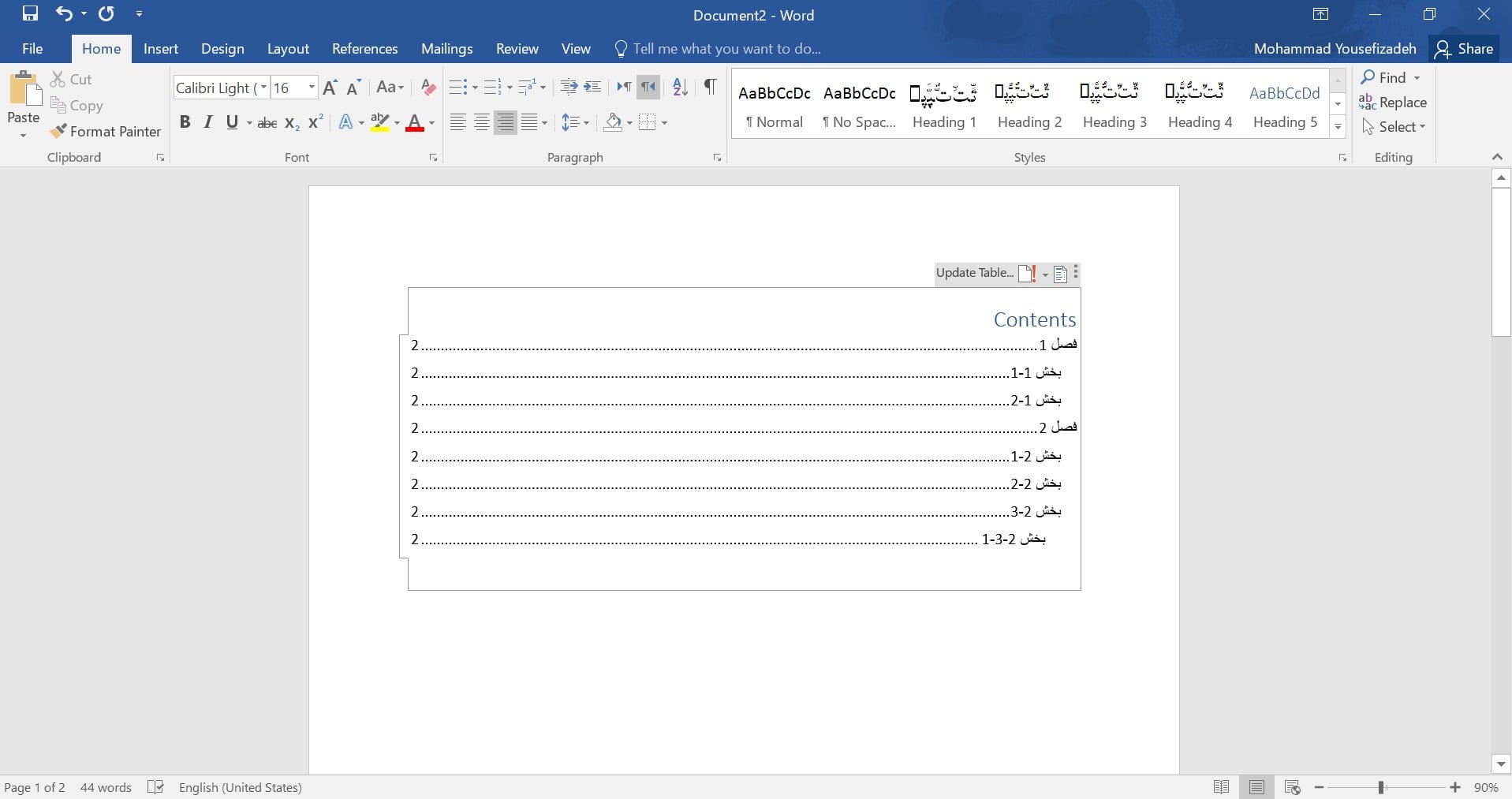
با این روش می توانید یکی از مشکلات بسیار بزرگ و زمان بر نوشتن پایان نامه را به سادگی حل کنید.




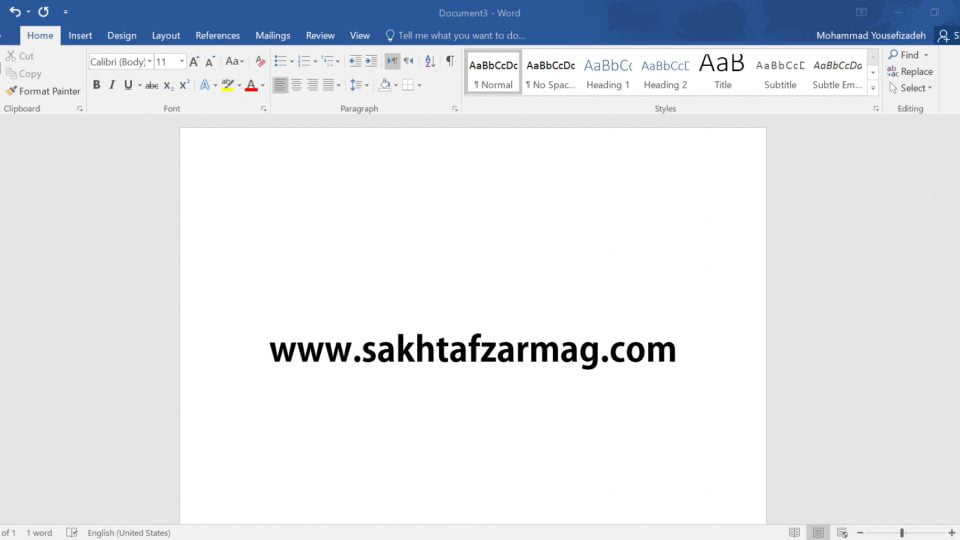
























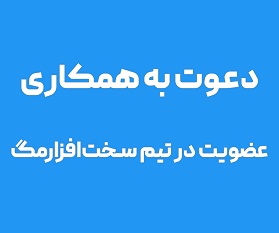
خیلی خوب و به روش ساده و کامل توضیح داده بودید ممنون از شما
درود بر شما
خیلی مطلب را خوب، ساده و کامل توضیح داده بودید و سپاسگزارم.
سلام. خیلی عالی و مفید بود. و از اینکه مطلب جدیدی یاد گرفتم خیلی شاد شدم. خدا نیز شما را شاد کند. ممنون
سلام من در ورد به تمام تیتر ها فونت B titr با سلیز ۱۱ دادم میشه به طور خودکار از این فهرست برام درست کنه؟ لطفا روشش رو توضیح بدید
ممنونم. خیلی به دردم خورد.
سلام .مطلب خوبی بود ممنون. من قبل از فصل اول فهرست درست کنم عنوان جدول یک می زنه و فصل اولم میشه فصل دوم. و شماره های زیر بخش ها هم انگلیسی میشه. ممنون میشم کمک کنید.
برای هدینگ هام مطابق فرماش شما شماره زدم اما ترتیبش درست نیست
مثلا هدینگ ۱ ، زیر تیترهاش میشه
١-١
١-٢
١-٣
تا اینجا درسته اما وقتی میرم هدینگ شماره ۲ ،زیر تیترهاش ادامه زیرتیترهای ۱ هست یعنی اینطوری
١-۴
١-۵
١-۶
درصورتی که میخام بشه
٢-١
٢-٢
٢-٣
چندین بار هم هدینگ رو پاک کردم و مجدد ایجاد کردم حتی سکشن بندی هم انجام دادم اما درست نمیشه
لطفا راهنمایی کنید،ممنون
با سپاس از آموزش خوب شما. چگونه میتوان فهرست را به نحوی ایجاد کرد که با کلیک بر روی شماره صفحه، ورد یا پی دی اف حاصل از آن ما را به صورت اتوماتیک به صفحه مربوطه ببرد؟
سلام
عالی بود خییییییلی ممنون
کامل و کافی
من بعد مدتها خودم برا نوشته هام فهرست زدم=smile
من انجام دادم اوکی شد ولی کنار هر سطر شماره اضافه هم میزنه که نمیتونم بردارم. میشه راهنمایی کنید
متشکرم
سلام آموزشتان عالی بود
موفق باشید
:-bd:-bd:-bd
من هیدینگ هارو درست کردم اما یه مشکلی هست که فونت فارسی b titr انتخاب کردم اما یه فونت انگلیسی میاد بجاش و به صورت دستی باید تغییرش بدم
تشکر از مطالب مفید و کاربردی
چقدر عالی توضیح دادید…ممنون از شما :-bd
عالی بود ممنونم از راهنماییهای دلسوزانه شما
اون استایلی که درست کردید رو پاک کنید دوباره یکی طبق آموزش درست کنید. احتمالا مشکل حل میشه
سلام مرسی از آموزش خوبتون.. من ی مشکلی دارم اینکه مثلا هدینگ 3 به صورت زیرمجموعه هدینگ 2 شماره نمیخوره و خودش مستقله از 1.1.1. شروع میکنه
نمیاد یعنی خالی میندازه؟ چون شخصا از همین روش استفاده کردم و مشکلی نبوده
سلام
با تشکر
مشکلی که من دارم اینه که توی وردم هدینگ ها درست عمل میکنند اما وقتی pdf میکنم خط فاصله (دش ها) بین شماره ها نمیاد… چکار کنم؟
وقتی از یک heading3 استفاده کنید خود به خود heading4 ایجاد میشه و همین طور الی آخر. باید حتما سرفصل heading4 رو مشخص کنید تا heading5 ایجاد بشه
سلام ممنون از آموزشتان. در فهرست تا heading3 رو متاسفانه نشون میده با اینکه من در متن تا heading5 رو هم مشخص کردم لطفا راهنمایی بفرمایید چطور این مشکل رو حل کنم. متشکرم.
با سلام. سپاسگزارم از آموزش شما. من هیچ گاه فهرست بندی را برای نوشته هایم انجام نمیدادم اما با آموزش شما توانستم این کار را به راحتی انجام دهم.
امیدوارم موفق باشید
سلام وقت بخیر.من از این روش استفاده کردم و تیترها و هیدینگ ۱ کردم اما چند جا چون تیره به عکس چسبیده بود عکس هم هیدینگ شده و به فهرست مطالب اضافه شده بعد که عکس رو از تیتر فاصله دادم و ذخیره کردم هرچی آپدیت رو میزنم که تغییرات اعمال بشه متاسفانه هنگ میکنه و تغییرات اعمال نمیشن.ممنون میشم راهنماییم کنید که چطوری اپدیتش کنم
عالییییی بود مررسیییی واقعاً….:-bd:-bd:-bd
اگه توی فهرست بندی بخواهیم شماره سرفصل ها هم باشه چی مثلا 2.1 .مقدمه نشه مقدمه خالی
:smiley8:smiley8:smiley8:smiley8:smiley8:smiley8:smiley8:smiley8:smiley8:smiley8:smiley8:smiley8:smiley8
سلام واقعا دستون درد نکنه من فردا باید پایان نامه مو تحویل بدم کاملو دقیق فهرست بندی بلد نبودم :Dبا اموزش کامل شما من تونستم پایان نامه مو فهرست بندی کنم:) خیلییییییی ممنونم:-bd
تو قسمتی که فهرست می سازید یه گزینه هم داره که نوشته custom table of contents… اونو بزنید تو صفحه جدیدی که باز میشه سمت چپ پایین نوشته show levels: که جلوش یه کادر هست که نوشته 3 مقدار اونو ببرید روی 4 اگر هم هدینگ بیشتر از 4 دارید مطابق با اون عدد رو بیشتر کنید…
وقتی از heading 3 استفاده کنید خود به خود heading 4 ایجاد میشه
تا الان خوبه فهرست مطالب رو اضافه کردیم ولی حالا میخوام فهرست جدول و فهرست اشکال درست کنم تو ادامش ولی میره مابین اون یکیا اونو چیکار کنم؟؟؟
باسلام
فهرست بنده فقط تا heading3 را میاره و heading4 نمیاد. چیکار باید بکنم؟
اکیدا توصیه میکنم که از latex برا نوشتن مواردی چون پابانامه استفاده بشه. word برا همچین کارهایی اصلا مناسب نیس و اعصاب خرد میکنه.
آموزش که عالی بود ولی اگه پایان نامه در سطح حرفه ای میخواین بنویسید برید به سمت LATEX یکم اولش سخته ولی واقعا فوقالعادست!!
بابا این خطاهای کامنت مهمانو درست کنین لطفاً.
با سلام
آموزشتون یه اشکال داره اونم اینه که اعداد انگلیسی هستن در صورتی که در پایان نامه حتما اعداد فهرست باید فارسی باشن
البته این مشکل رو word 2013 نداره و این مشکل مختص به word 2016 هستش!
دمتون گرم این اموزش خیلی وحشتناک عالی بود خواهشا از این نوع آموزش ها که میشه گفت خیلی ها در گیرشن بازم بزارید …